Come modificare manualmente l'ordine delle playlist nell'app Spotify Desktop
Le playlist nell'app Spotify sono apparentemente in un ordine casuale che può rendere difficile trovare quello che desideri. Potresti esserti abituato a scorrere fino al punto giusto nell'elenco per trovare la playlist che desideri, ma questo può essere noioso, specialmente se stai passando le playlist che non ascolti più.
Mentre potresti aver scoperto che puoi ordinare le playlist in ordine alfabetico, potresti cercare un modo per mettere le tue playlist in un ordine personalizzato. Il nostro tutorial di seguito ti mostrerà come ricorrere manualmente al tuo ordine di playlist usando l'app Spotify desktop per Windows.
Come mettere le playlist Spotify in un ordine personalizzato con l'app desktop
I passaggi di questo articolo sono stati eseguiti in Windows 10, utilizzando la versione desktop dell'app Spotify. Se usi questi passaggi per cambiare l'ordine delle tue playlist, quell'ordine si rifletterà in altre app, come l'app Spotify per iPhone, quando hai abilitato l'opzione di ordinamento personalizzata. Puoi leggere questo articolo se vuoi saperne di più sulle playlist di Spotify.
Passaggio 1: apri l'app desktop Spotify.
Passaggio 2: individua le playlist nella colonna sul lato sinistro della finestra.

Passaggio 3: fare clic su una playlist che si desidera posizionare in un punto diverso nell'elenco, quindi trascinarla e rilasciarla nella posizione desiderata.
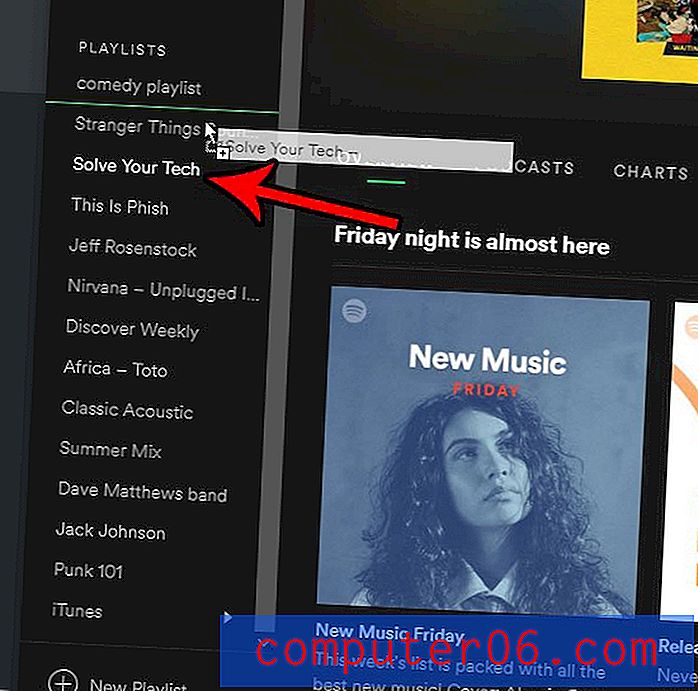
Passaggio 4: ripetere il passaggio 3 fino a quando tutte le playlist non sono nell'ordine desiderato.
Se stai anche utilizzando l'app Spotify sul tuo iPhone e vuoi cambiare il modo in cui le tue playlist sono ordinate, leggi il nostro articolo sulle playlist di ordinamento in Spotify e vedi come passare dall'ordinamento personalizzato a quello dei nomi.



